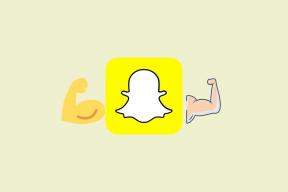Spremenite regijo trgovine Windows 8 za dostop do nerazpoložljivih aplikacij
Miscellanea / / November 29, 2021

Običajno bi uporabili a storitev VPN spremeniti IP naslov računalnika v ZDA, vendar to ne deluje s trgovino Windows 8. Namesto tega bomo spremenili privzeto lokacijo (geografsko) sistema Windows 8 in onemogočili storitev zaznavanja lokacije v sodobnih in tradicionalnih nastavitvah. Običajno je ta lokacija nastavljena, ko uporabnik namesti Windows 8. Toda, kot bomo videli, obstaja način, da se to spremeni tudi po namestitvi sistema Windows.
Spreminjanje podrobnosti o lokaciji v sistemu Windows 8
Korak 1: Najprej moramo onemogočiti dostop do lokacije za aplikacije Windows Modern. Če želite to narediti, odprite začetni zaslon Windows 8 in poiščite
Lokacija Spodaj Nastavitve zavihek. Kliknite na rezultat Dovoli aplikacijam uporabo moje lokacije in ga preklopite iz vklopa v izklop.
2. korak: Ko to storite, odprite Nadzorna plošča iz računalnika. Če gledate nadzorno ploščo pod Pogled kategorije nato spremeni v Pogled ikon.

3. korak: Kliknite na Nastavitve lokacije in obrnite izklopljeno lokacijsko platformo Windows skupaj s storitvijo GPS. To bo zagotovilo, da nobena od aplikacij ne bo uporabite GPS naprave (med delom na tablicah) za zavedanje lokacije.

4. korak: Ko popolnoma onemogočite lokacijsko storitev Windows, se znova pomaknite na nadzorno ploščo in kliknite na Regija nastavitve.

5. korak: V nastavitvah regije se pomaknite do Zavihek Lokacija in spremenite domačo lokacijo v Združene države. Windows ne bo opravil nobenih pregledov, preden spremeni lokacijo, in ko to storite, boste prejeli nekaj dodatne vsebine v številnih različnih aplikacijah.

Ko sem svojo lokacijo spremenil v Združene države, so se vrnili rezultati iskanja vseh aplikacij v trgovini Windows 8 približno 600 dodatnih aplikacij, ki se še nikoli niso pojavile med brskanjem po trgovini z aplikacijami kot indijski uporabnik. Svojo kreditno ali debetno kartico lahko uporabite tudi za nakup nekaterih plačljivih aplikacij, ki so omejene na državo. Ko boste kupili aplikacijo, bo na voljo
Kul nasvet: Če ste uporabnik Androida, si oglejte naš vodič, kako to storiti namestite Spotify in druge podobne območno omejene aplikacije na vaši napravi.
Upajmo, da vam bo zgornja rešitev omogočila dostop do številnih drugih uporabnih aplikacij za Windows 8.